реклама
Има няколко различни начина да стартирате приложения за Android на още по-голям екран от нашите все по-големи телефони. Ако имате Chromebook, може дори да можете да стартирате приложения за Android на това, в зависимост от модела.
Тези, които нямат Chromebook, нямат официален метод за стартиране на приложения на Android на своите компютри. Но за щастие за потребителите на Windows и Mac, има няколко опции, една от които е Nox.
С подобно приложение можете лесно да стартирате повечето приложения за Android на вашия компютър. Нека да разгледаме
Защо бихте искали да стартирате приложения за Android на Windows и Mac?
Може би се чудите защо изобщо бихте искали да стартирате приложения на Android на вашия компютър. Както се оказва, има много причини. Например, какво става, ако сте уеб програмист без устройство с Android? Инструментите за разработчици на Chrome могат да ви помогнат до известна степен, но тестването на Chrome или Firefox, работещ на близък заместител на действително устройство с Android, е чудесен начин да тествате какво работите.
Този пример обаче е малко ниша. Ако сте нормален ежедневен потребител, може просто да искате да използвате приложение, което просто не е достъпно в Windows или macOS. Може би предпочитате да слушате вашите подкасти в Pocket Casts, но не ви харесва например уеб версията.
Дори настрана от това, все още имате причина да използвате приложения за Android на вашия компютър. Основната причина повечето потребители да искат да инсталират приложения за Android на Windows или Mac са игрите. Ако сте пристрастени към Clash of Clans или други мобилни игри, инсталирането им на вашия компютър ви позволява да продължите да играете, когато телефонът ви се зарежда.
Какво е Nox?
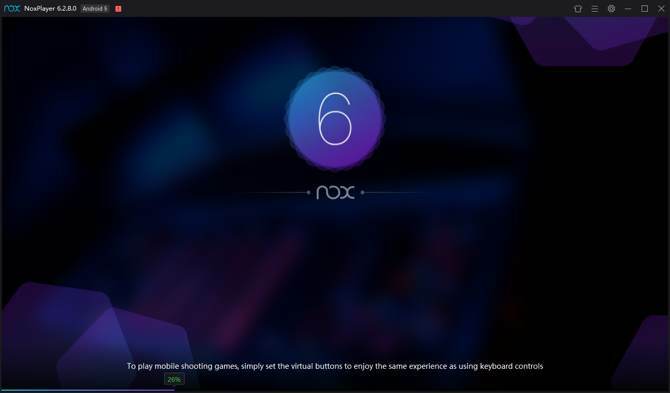
Nox е емулатор за Android. Това по същество създава виртуален телефон или таблет с Android на вашия компютър, което ви позволява да стартирате приложения.
Ако работите на стар лаптоп, не трябва да очаквате фантастично представяне. Nox е сред най-ресурсните емулатори на Android, налични. Все пак основните приложения трябва да работят добре на повечето компютри.
Можете да определите точно колко мощен е вашият виртуален процесор и колко RAM е на разположение. Тези функции са удобни за програмисти, които може да искат да тестват приложение с ограничени ресурси. Ако използвате Nox за игри, вероятно просто искате да използвате настройките по подразбиране.
Изглежда, че играта е основният фокус на Nox. На Уебсайт на проект Nox, приложението е описано като "перфектният Android емулатор за игра на мобилни игри на компютър." Можете дори да намерите документация за работа на определени игри, ако се сблъскате с проблеми.
Той също така може да се похвали със силна съвместимост, въпреки че трябва да отбележите, че по подразбиране Nox работи с Android 5.1 (Lollipop). Можете да използвате други версии, но приложенията, които изискват по-късни версии на Android, може да са по-трудни за стартиране.
Вземете и стартирайте Nox
Започването на работа с Nox е сравнително лесно. Най-сложната част е намирането на действителния й официален уебсайт. Ще намерите няколко, които твърдят, че са официалният уебсайт bignox.com е версията, която общността подкрепя.
Изтеглете инсталатора и го стартирайте. Ще видите предупреждение, че може да се наложи да деактивирате антивируса си, ако имате проблеми с инсталирането. В нашето тестване не намерихме това необходимо.
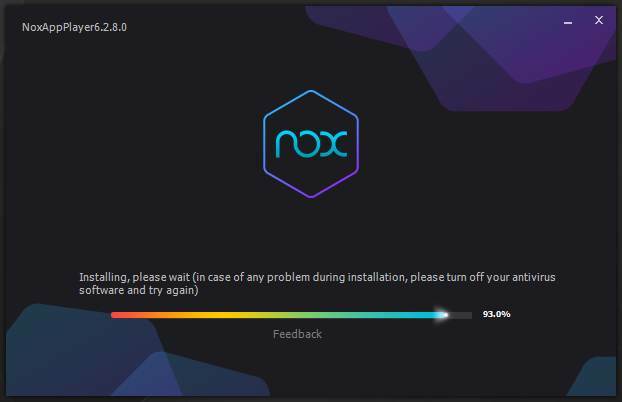
Това не означава, че не сме имали проблеми. Докато инсталаторът работи добре, първия път, когато стартирахме приложението, той предизвика тежък срив на син екран.
След като компютърът се рестартира, пускането на инсталатора втори път, всичко работи правилно.
Може да видите предупреждение, че лепенката KB4100347 е инсталирана, което може да повлияе на работата на емулатора. Microsoft издаде този пластир, за да защити от уязвимостта на Spectre, така че може да искате консултирайте се със страницата за поддръжка преди да решите да го деинсталирате.
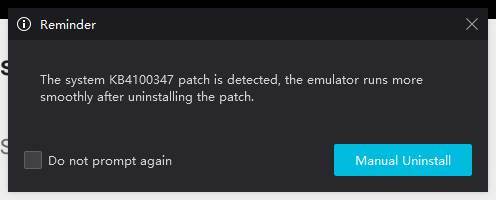
Инсталирайте приложения за Android, които да използвате с Nox
След като приключите с инсталирането на Nox, приложението ще ви представи кратък урок. Това ви дава преглед на потребителския интерфейс и как да използвате приложението. След като това приключи, ще се окажете на началния екран.
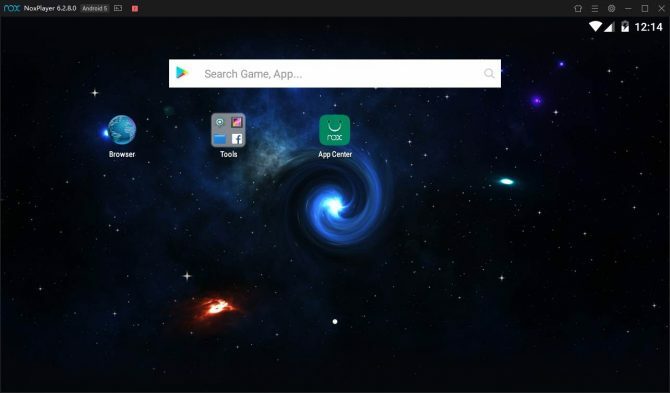
По подразбиране това е дисплей в стил на пейзаж, таблет. Това работи добре, тъй като това е съотношението на страните, което повечето приложения за десктоп използват. Не се притеснявайте обаче; веднага щом стартирате приложение за телефон, Nox автоматично ще пренастрои прозореца, за да се адаптира към работещото приложение.
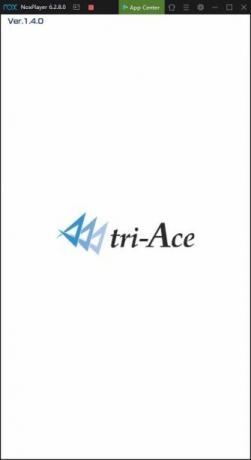
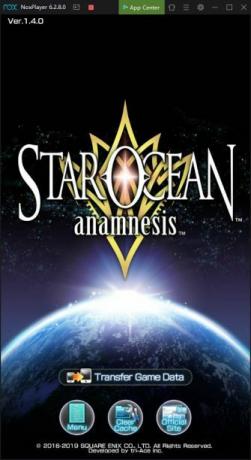
Намирането на софтуер за инсталиране е лесно благодарение на Nox App Center. Това е основно обвивка около Google Play Store. Влезте с потребителското си име и парола за Google и ще можете да изтеглите и инсталирате всички приложения, които вече притежавате.
Можете също да намерите и инсталирате нови приложения. В нашето тестване можехме да намерим и инсталираме всичко, което видяхме в Play Store на действително устройство с Android. Няма обещание, че всичко ще работи, но в нашия случай всяко тествано приложение стартира без проблем.
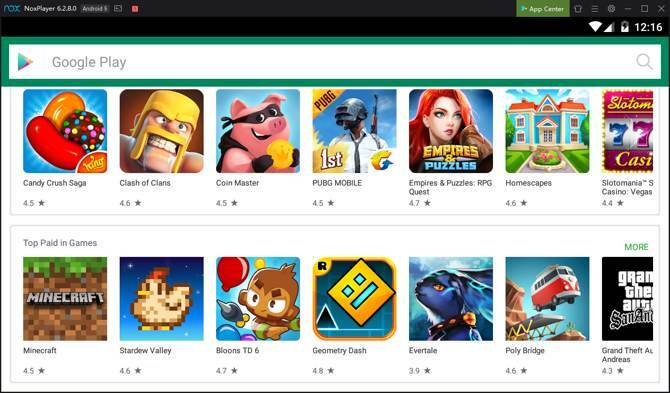
Други опции за стартиране на приложения за Android на Windows и Mac
Налични са много Android емулатори като BlueStacks, Andy и Remix OS Player. Нокс е един от нашите любими Android емулатори за Windows 10 Най-добрият Android емулатор за Windows 10Знаете ли, че можете да стартирате Android директно на компютъра си? Ето най-добрите Android емулатори за Windows 10. Прочетете още , главно поради своята стабилност, производителност и лекота на използване. Това каза, че може да не откриете, че Nox работи за всичко.
Има и някои потенциални проблеми с Nox. Някои потребители на Reddit откриват, че приложението от време на време „телефонира вкъщи“ за IP адреси в Китай. Това в комбинация с повишените разрешения на приложението на вашия компютър доведе до проблеми с поверителността.
Поради нивото на хардуерен достъп, необходимо за ефективна емулация, това може да е проблем с всеки емулатор. Android емулаторите имат репутация на това, че са малко сенчести. Анди по-специално инсталира софтуер за добив на криптовалута на компютрите на потребителите, както се съобщава от TechRepublic.
Ако търсите да инсталирате какъвто и да е софтуер от този вид, трябва да направите своето проучване, преди да изтеглите нещо.
Какво ще кажете за стартирането на Windows приложения на Android?
Разгледахме стартиращите приложения за Android на Windows и Mac, но какво ще стане, ако искате да стартирате приложения за Windows на Android? Има много приложения за Windows, които не са на Android, така че имате различни причини да го направите. Може да мислите, че това не е въпрос, но това е напълно възможно.
Просто трябва да инсталирате парче софтуер, наречен Wine. Не е толкова просто като изтеглянето от Google Play Store, но не се притеснявайте. Ние имаме пълно описание на как да стартирате приложения за Windows на Android Как да стартирате Windows приложения на Android с виноАко искате да стартирате приложения за Windows на Android, това го правите. Прочетете още да ви помогне да станете и да бягате.
Крис Вук е писател, музикант и каквото и да се нарича, когато някой прави видеоклипове за мрежата.


